📋 SmartForm jako Narzędzie do Rozmowy
SmartForm Trigger służy jako punkt wejścia dla przepływów pracy, zbierając odpowiedzi użytkowników za pomocą formularza. Wszystkie zebrane dane, w tym wyniki obliczone przez AI (jeśli są włączone w konfiguracji formularza), są przekazywane do SmartFlow. Umożliwia to dynamiczne wykorzystanie danych formularza w przepływach pracy oraz tworzenie działań opartych na logice.
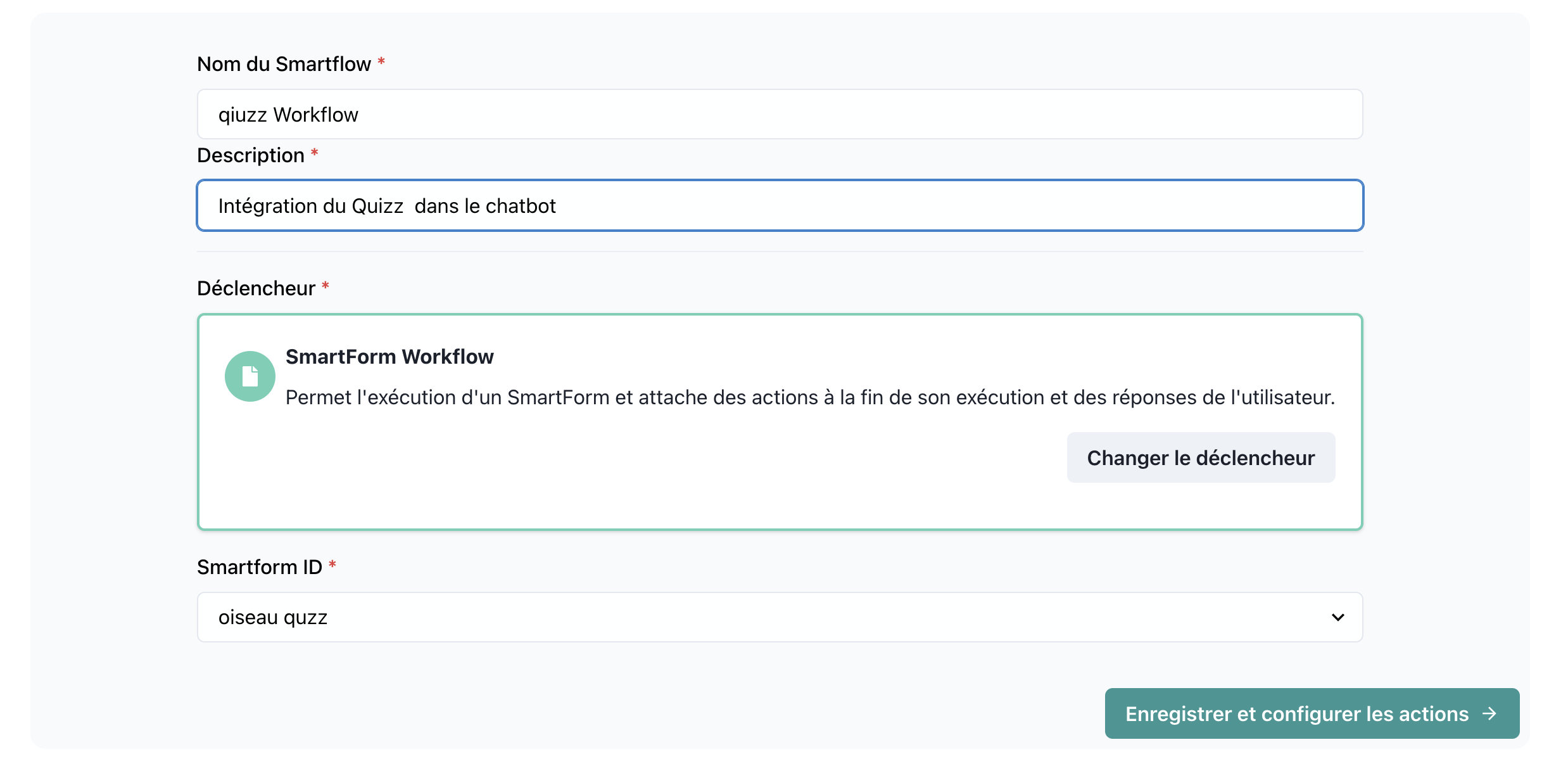
📝 Szczegóły Wyzwalacza
Nazwa: SmartForm
Kategoria: Wyzwalacze
📝 Szczegóły wyzwalacza
Nazwa: SmartForm
Kategoria: Wyzwalacze
🔧 Parametry
1. ID formularza
- Typ:
string - Opis: Unikalny identyfikator SmartForm.
- Wymagane: Tak
- Przykład:
form12345
2. Odpowiedzi formularza
- Typ:
object - Opis: Zawiera wszystkie pytania i odpowiadające im odpowiedzi, które mogą być używane jako zmienne w akcjach SmartFlow.
- Wymagane: Tak
- Przykład:
{
"name": "John Doe",
"email": "john.doe@example.com",
"age": 30,
"feedback": "Great service!"
}
3. Obserwacja
- Typ:
string - Opis: Ustala obserwację dla AI po zakończeniu formularza. Domyślnie jest to wynik obliczony przez AI lub odpowiedzi formularza. Możesz jednak dostosować to ręcznie.
- Wymagane: Opcjonalne
- Wartość domyślna: Wynik lub odpowiedź formularza.
🚀 Jak to działa
-
Uzupełnienie formularza:
- Użytkownicy wchodzą w interakcję z SmartForm i udzielają odpowiedzi na pytania.
-
Obsługa wyników:
- Po przesłaniu formularza, SmartFlow otrzymuje:
- Wszystkie dane formularza: Każde pytanie i odpowiedź jako zmienne.
- Wynik (jeśli włączony): Wyniki obliczone przez AI na podstawie danych wejściowych użytkownika.
- obserwacja jest ustawiana na obliczony wynik lub domyślne dane formularza.
- Po przesłaniu formularza, SmartFlow otrzymuje:
-
Zmienne w przepływie pracy:
- Każde pytanie i odpowiedź są dostępne do użycia w akcjach SmartFlow.
- Przykład: Użyj
{name}lub{feedback}w akcji e-mail.
💡 Przypadki użycia
1. Spersonalizowane wprowadzenie
- Scenariusz: Użyj SmartForms do zbierania danych użytkownika podczas wprowadzenia.
- Przepływ pracy:
- Zmienne z formularza (np. imię, wiek) są używane do personalizacji kolejnych kroków.
- Przykład: Przypisz użytkowników do konkretnego menedżera ds. sukcesu klienta na podstawie ich odpowiedzi.
2. Analiza ankiet
- Scenariusz: Zbieraj opinie i analizuj je dynamicznie.
- Przepływ pracy:
- Użyj wyników obliczonych przez AI do oceny nastrojów.
- Zmienne takie jak
{rating}i{feedback}są używane do podejmowania odpowiednich działań.
3. Dynamiczne podejmowanie decyzji
- Scenariusz: Pozwól SmartFlow podejmować decyzje na podstawie odpowiedzi użytkowników.
- Przepływ pracy:
- Pytania w formularzu (np.
{role}) kierują kolejnymi krokami przepływu pracy.
- Pytania w formularzu (np.
🔍 Przykładowa Konfiguracja
ID formularza:
customerFeedbackForm01
Pytania formularza:
{
"name": "string",
"email": "string",
"feedback": "string",
"rating": "number"
}
Obserwacja:
"Analiza opinii zakończona. Nastrój: Pozytywny."
🛠️ Wskazówki
-
Kontrola obserwacji:
- Ręcznie ustaw obserwację, aby wpłynąć na następne działanie AI. Na przykład:
"Rozpocznij nowy workflow na podstawie danych formularza."
- Ręcznie ustaw obserwację, aby wpłynąć na następne działanie AI. Na przykład:
-
Debugowanie:
- Testuj przesyłanie formularzy, aby upewnić się, że wszystkie zmienne są poprawnie przekazywane do SmartFlow.
-
Dokładność wyników:
- Jeśli obliczanie wyników jest włączone, upewnij się, że logika AI w formularzu jest poprawnie skonfigurowana dla dokładnych rezultatów.